SỬA MÁY TÍNH
Dịch vụ sửa máy tính tại nhà giá rẻ, Uy Tín, Chuyên nghiệp, Thợ có tay nghề giỏi, nhiệt tình
Đối với nhiều người, máy tính là một phần không thể tách rời trong cuộc sống của ho. Bởi đây là thiết bị cho phép họ hoàn thành công việc một cách nhanh chóng và dễ dàng.
Nếu bạn đang cần Sửa máy tính – Laptop – Cài đặt ứng dụng phần mềm hãy liên về với chúng tôi qua số ![]() HOTLINE/ZALO: 070717 1080 – 0977 948 945 để được tư vấn và phục vụ 1 cách nhanh chóng.
HOTLINE/ZALO: 070717 1080 – 0977 948 945 để được tư vấn và phục vụ 1 cách nhanh chóng.

Tuy nhiên, bạn không thể tránh khỏi những trục trặc trong quá trình sử dụng máy tính. Vì vậy, bạn nên nắm được một số cách khắc phục lỗi cơ bản để có thể tự mình sửa chữa trong một số trường hợp để tránh làm gián đoạn công việc và tiết kiệm chi phí. Để bạn đọc tiện theo dõi, chúng tôi sẽ chia sẻ những cách sửa máy tính đơn giản khi gặp sự cố ngay đây!
![]() Công Nghệ Số chuyên cung cấp dịch vụ Sửa chữa máy in – Nạp mực máy in – Sửa máy tính – Dịch vụ cài win tại nhà – Sửa Camera quan sát – Đổ mực máy Photocopy – Sửa máy photocopy tận nơi. Các quận 1, 2, 3, 4, 5, 6, 7, 8, 9, 10, 11, 12, Gò Vấp, Bình Tân, Tân Bình, Tân Phú, Phú Nhuận, Bình thạnh, Hóc Môn, Củ Chi, Bình Chánh, Thủ Đức.
Công Nghệ Số chuyên cung cấp dịch vụ Sửa chữa máy in – Nạp mực máy in – Sửa máy tính – Dịch vụ cài win tại nhà – Sửa Camera quan sát – Đổ mực máy Photocopy – Sửa máy photocopy tận nơi. Các quận 1, 2, 3, 4, 5, 6, 7, 8, 9, 10, 11, 12, Gò Vấp, Bình Tân, Tân Bình, Tân Phú, Phú Nhuận, Bình thạnh, Hóc Môn, Củ Chi, Bình Chánh, Thủ Đức.
Một mẹo sửa máy tính cơ bản nhất
- Thử nghiệm khi gặp lỗi: Nếu bạn nhận thấy một bộ phận máy tính bị trục trặc, hãy kiểm tra nó trên các PC khác để xem vấn đề có phải nằm ở chính bộ phận đó hay không.
- Kiểm tra dây cáp: Nếu không thấy bộ phận nào có dấu hiệu bị hỏng, hãy kiểm tra dây cáp máy tính (cáp nguồn, cáp dữ liệu, cáp mạch bên trong, v.v.) để xác minh xem chúng có hoạt động tốt hay không.
- Cài đặt phần cứng: Kiểm tra cài đặt phần cứng trong CMOS và trong trình quản lý thiết bị của hệ thống, cũng như tạo và cập nhật tất cả các trình điều khiển thiết bị và thẻ cắm trên máy tính.
- Lưu ý những thay đổi về lỗi phần cứng hoặc phần mềm của máy tính.
- Dùng các phần mềm tổng quát sự kiện để kịp thời theo dõi các lỗi thiết bị máy tính bằng cách click vào Start -> Chọn Control Panel -> Chọn Administrative tools -> Chọn Event viewer.
- Lập ghi chú tất cả các cảnh báo lỗi và cách khắc phục chúng để ứng dụng trong các tình huống sau này.
Hướng dẫn sửa máy tính với những lỗi thường gặp trong quá trình sử dụng
Dưới đây là một số cách sửa máy tính để khắc phục những lỗi mà bạn hay gặp nhất khi đang làm việc.
>>> Có thể bạn quan tâm đến báo giá chi tiết Tại Đây
Sửa chữa PC nhanh chóng
Nếu PC của bạn liên tục tắt/khởi động lại mà không có nguyên nhân rõ ràng nào cho sự cố này. Và bạn không phát hiện ra bất kỳ dấu hiệu nào khác của sự cố, như là màn hình xanh, báo lỗi, hoặc các vấn đề về card đồ họa thì có vẻ máy tính gặp sự cố quá nhiệt.

Để sửa máy tính khi gặp trường hợp này, chỉ cần mở vỏ PC và cẩn thận quét sạch rác hoặc bụi bẩn. Hãy lau sạch keo tản nhiệt cũ khỏi CPU và dán một lớp keo tản nhiệt mới.
Nếu nó vẫn không hoạt động tốt thì nguồn điện có thể không cung cấp đủ năng lượng đảm bảo cho PC hoạt động khi khối lượng công việc nặng. Nếu PC của bạn nằm trong khu vực thông gió tốt mà thường xuyên bị tắt khi làm việc và vỏ máy vừa được làm sạch thì rất có thể lỗi do nguồn điện.
Cũng có thể nguồn điện bắt đầu bị hỏng, đã đến lúc phải nâng cấp. Hoặc có thể bạn mới thêm một thành phần ngốn điện vào PC của mình (như card đồ họa thứ hai) và nguồn điện cũ của bạn không thể đáp ứng được. Lúc này, chỉ cần loại bỏ thành phần ngốn năng lượng cho đến khi nguồn điện có thể được nâng cấp để đáp ứng nhu cầu của mình.
Khởi động nhanh hơn
Nhiều PC khiến bạn mất nhiều thời gian để khởi động Windows vì phải ngốn thời gian tải nhiều chương trình bạn không cần dùng khi mở máy. Hầu hết các chương trình này, còn được gọi là dịch vụ khởi động, có thể bị vô hiệu hóa mà không gây hại gì.
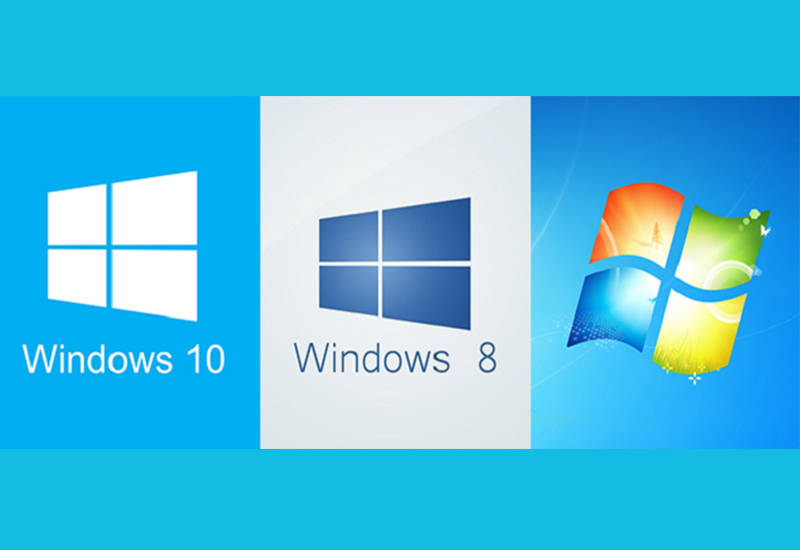
Theo cách này, bạn sẽ tiết kiệm được vài giây thời gian khởi động. Và việc mở các chương trình này khi cần cho những lần sử dụng sau sẽ tiện cho bạn hơn.
Để tắt các dịch vụ khởi động khi vừa mở máy, nhấn phím Windows -> nhấp Run, sau đó nhấn Enter. Hộp lệnh Run hiện ra, bạn gõ msconfig để mở tiện ích System Configuration và nhấn tab Services. Lúc này, bạn sẽ thấy danh sách tất cả các chương trình tự chạy khi Windows khởi động. Trước khi thực hiện bất kỳ thay đổi bổ sung nào, hãy đảm bảo an toàn bằng cách nhấn vào hộp Hide all Microsoft Services.
Sau đó tắt bất kỳ tiện ích nào mà bạn không cần chạy thường xuyên. Ví dụ: vô hiệu hóa Adobe Updater và Steam, sau đó chạy chúng theo cách nhấn bằng tay khi bạn cần.
![]() Công Nghệ Số cung cấp đến khách hàng đa dạng dịch vụ nạp mực máy in như: Nạp mực máy in Canon, Nạp mực máy in HP, Nạp mực máy in Ricoh, Nạp mực máy in Xerox, Nạp mực máy in Brother, Nạp mực máy in Samsung, Nạp mực máy in Epson, Nạp mực máy in Ricoh, Nạp mực máy in Oki, Nạp mực máy in Panasonic …
Công Nghệ Số cung cấp đến khách hàng đa dạng dịch vụ nạp mực máy in như: Nạp mực máy in Canon, Nạp mực máy in HP, Nạp mực máy in Ricoh, Nạp mực máy in Xerox, Nạp mực máy in Brother, Nạp mực máy in Samsung, Nạp mực máy in Epson, Nạp mực máy in Ricoh, Nạp mực máy in Oki, Nạp mực máy in Panasonic …
Lỗi ở các thiết bị ngoại vi
Một trường hợp lỗi khác là ở các thiết bị ngoại vi. Chẳng hạn như usb, wifi, chuột, ổ cứng di động, v.v., được cắm vào máy tính làm nó không khởi động được.
Tất cả những gì bạn phải làm bây giờ là rút phích cắm của các thiết bị đó và khởi động lại.

Cách phòng ngừa máy tính gặp sự cố
- Để tránh bị bám bụi, chúng ta nên dùng vải che máy tính sau khi sử dụng xong.
- Đồ ăn thức uống không nên để gần máy tính để tránh rơi vãi ra bàn phím, chuột làm hỏng máy.
- Để dễ dàng thoát nhiệt, chúng ta nên đặt máy tính ở vị trí thoáng mát, không che kín. Ngoài ra, bạn nên tránh để các đồ vật đè lên vỏ máy hoặc để máy bị tổn hại.
- Nếu cần di chuyển máy tính, chúng ta nên sử dụng thêm một miếng đệm để máy không bị sốc làm nó không thể khởi động được.
Trên đây là những hướng dẫn mà chúng tôi giới thiệu đến bạn để có thể ứng dụng khi cần sửa máy tính. Để đảm bảo máy tính hoạt động tốt và tránh những rắc rối trong quá trình sử dụng, trước hết hãy bảo quản và chăm sóc thiết bị cẩn thận bạn nhé!


